在 Microsoft SharePoint Designer 2010 中,可以快速轻松地将页面添加到 SharePoint 网站,然后在浏览器或 SharePoint Designer 中自定义这些页面。 创建新页面时,可选择可创建的页面类型:Web 部件页、ASPX 页或 HTML 页面。
注意: 还有另一种类型的页面称为发布页面,常用于 Microsoft SharePoint Server 2010 中的发布网站。
本文介绍如何在 SharePoint Designer 2010 中创建网站页面。
本文内容
添加到网站的页面类型
在 SharePoint Designer 2010 的网站上工作时,经常会添加支持网站设计或功能的页面。 在大多数情况下,需要为自定义视图和窗体添加页面。 因此,从 SharePoint Designer 2010 中的摘要页为列表或库创建新视图或窗体时,会自动创建新的网站页面 (也称为列表视图页或列表窗体页) 。 在“ 另请参阅 ”部分中详细了解列表视图和列表表单。
除此之外,还可以添加用于其他目的的网站页面,例如为其他数据源创建视图和表单,或指定网站用户可以添加或自定义 Web 部件的页面。 在这些情况下,可以在 SharePoint Designer 2010 中创建新的网站页面。 可以创建三种类型的页面,如下所述。
|
页面类型 |
说明 |
|---|---|
|
Web 部件页 |
创建具有 Web 部件区域的 ASPX 页面,可用于添加 Web 部件或允许网站用户使用浏览器添加 Web 部件。 新页面的外观与网站的其余部分相同,包括页面自动与网站母版页关联的边框和导航元素。 创建新的 Web 部件页时,可以从多个 Web 部件页模板中进行选择,每个模板都具有不同的 Web 部件区域布局。 |
|
ASPX 页面 |
创建空白 ASPX 或 ASP.NET 网页。 如果创建 ASPX 页面,则需要添加必要的 Web 部件区域和页面元素,以便页面按预期工作。 如果从 SharePoint Designer 中的网站页创建 ASPX 页面,则该页面不附加到母版页,因此不会显示网站其余部分的外观、边框和导航。 |
|
HTML 页面 |
在网站上创建空白 HTML 页面。 您创建的 HTML 页面不能直接在您的网站上查看,因为它没有 SharePoint 网站所需的 ASP 代码。 但是,该页面可用于在网站上存储 HTML 文档。 |
注意: Microsoft SharePoint Server 2010 和 SharePoint Foundation 2010 使用 Microsoft ASP.NET 技术以静态 HTML 站点无法提供交互式和协作内容的方式提供。 将页面添加到 SharePoint 网站时,你几乎总是想要添加 Web 部件页或 ASPX 页面,因为这两个页面都是 ASP.NET 支持 SharePoint 功能的完整范围的页面。
创建 Web 部件页
Web 部件页是一个 ASPX 页面,其中包含一个或多个 Web 部件区域。 每个 Web 部件区域都类似于 Web 部件的容器。 可以将 Web 部件区域配置为控制 Web 部件的组织和格式。 在 SharePoint Designer 2010 中创建 Web 部件页时,可以从多个可能的布局之一中进行选择。 创建 Web 部件页后,可以重新排列 Web 部件区域、添加数据视图、窗体和其他 Web 部件等。 网站访问者也可以添加和删除 Web 部件(如果他们对网站具有编辑权限)。
Web 部件页也与网站母版页相关联,因此将包含网站边框、导航和其他共享元素,使其类似于网站上的所有其他页面。
注意: 若要将页面添加到 SharePoint 网站,必须是具有“添加和自定义页面”权限的网站组的成员。 此权限默认包含在完全控制和设计器权限级别中。
若要创建 Web 部件页,请在 SharePoint Designer 2010 中打开网站并执行以下步骤:
-
在 “导航 ”窗格中,单击 “网站页”。
-
在 “页面 ”选项卡上的 “新建 ”组中,单击 “Web 部件页”。
-
根据提供的预览版选择 Web 部件页面布局。
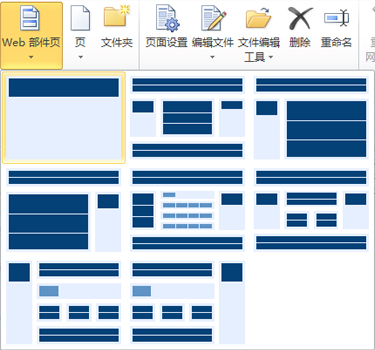
-
新的 Web 部件页是在网站页面库中创建的。
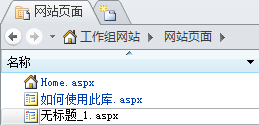
-
在页面名称中单击 (默认 值Untitled_1.aspx) 在必要时重命名它。
-
若要编辑页面,请再次单击该页面以打开摘要页,然后单击 “编辑文件”。
-
页面将在 SharePoint Designer 2010 的页面编辑器中打开,你可以在其中向页面添加视图、窗体和其他 Web 部件。
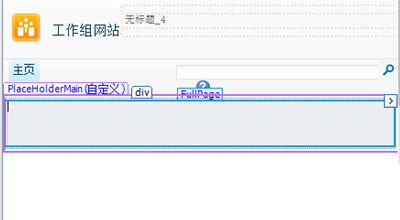
从母版页创建页面
在 SharePoint Designer 2010 中,可以基于现有母版页创建新的 ASPX 页面。 如果选择此方法来创建新的网站页面,则需要执行一些额外的步骤将内容添加到页面。 例如,必须在可添加内容的页面上找到主占位符。 然后,需要添加并自定义 Web 部件区域的布局以满足你的需求。
注意: 若要执行这些步骤,可能需要联系站点管理员,以便在网站上启用母版页编辑。 此外,通过这种方式创建新的网站页面会在网站上生成一个未承载的页面,而你可能不希望出现性能问题。
若要从母版页创建网站页面,请在 SharePoint Designer 2010 中打开网站并执行以下步骤:
-
在 “导航 ”窗格中,单击 “母版页”。
-
突出显示要用于新网站页面的母版页。
-
在 “母版页 ”选项卡上的 “新建 ”组中,单击 “母版页”。
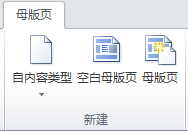
注意: 还可以右键单击母版页,然后单击快捷菜单上的 母版页中的“新建 ”,或在 “文件” 选项卡上的母版页中创建新页面。
-
在 “选择母版页 ”对话框中,选择以下选项之一:
-
单击 “默认母版页 ”以使用当前设置为网站默认母版页的母版页。
-
单击 “自定义母版页 ”以使用当前设置为网站自定义母版页的母版页。
-
单击“特定母版页”以使用当前未设置为网站的默认母版或自定义母版的所选母版页。 单击“浏览”以找到并选择所需的母版页。 (母版页必须与当前网站位于同一网站集中。)
-
-
完成时单击“确定”。
-
在 “新建 Web 部件页 ”对话框中,输入网站页的名称并选择其位置。
-
单击 “是 ”以在高级模式下打开页面。
-
页面将在 SharePoint Designer 2010 的页面编辑器中打开,你可以在其中向页面添加视图、窗体和其他 Web 部件。
-
找到要在其中添加自定义内容的内容占位符。
注意: 若要将 Web 部件添加到页面的主部分,可能会使用 PlaceHolderMain 内容占位符。 若要将内容添加到此占位符,请单击 PlaceHolderMain 右 侧的箭头 (主) ,然后单击 “创建自定义内容”。
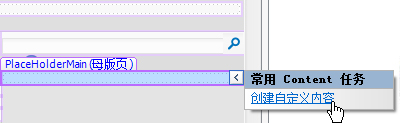
-
现在可以将自定义内容添加到页面。 例如,可以添加自定义视图、窗体、Web 部件和 Web 部件区域。
创建独立的 ASPX 或 HTML 页面
有时,你可能想要创建独立的 ASPX 或 HTML 页面,而不是 Web 部件页或与母版页关联的页面。 例如,你可能想要一个用作弹出窗口的 ASPX 页面,或者一个支持网站上另一个页面的页面。 你可能想要创建一个可从站点下载的 HTML 页面。
若要创建独立的 ASPX 或 HTML 页面,请在 SharePoint Designer 2010 中打开站点并执行以下步骤:
-
在 “导航 ”窗格中,单击 “网站页”。
-
在 “页面” 选项卡上的 “新建 ”组中,单击 “页面 ”,然后选择以下选项之一:
-
单击 ASPX 在网站上创建独立的 ASPX 页面。
-
单击 HTML 可在网站上创建独立的 HTML 页面。
-
注意: 由于 HTML 页面不包含 SharePoint 所需的必要 ASP.NET 技术,因此页面可能无法在您的网站上正确呈现。
-
新页面在网站页面库中创建。
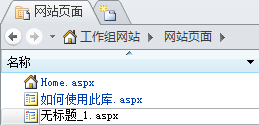
-
如有必要,请在页面名称中单击以重命名它。
-
若要编辑页面,请再次单击该页面以打开摘要页,然后单击 “编辑文件”。
-
单击 “是 ”以在高级模式下打开页面。
注意: 高级模式是 SharePoint Designer 2010 中的页面编辑状态,可用于编辑网站页面的整个内容,因此,自定义 (也称为网站集) 页面的 unghosts。
-
页面将在 SharePoint Designer 2010 的页面编辑器中打开,你可以在其中添加文本、图像、链接,在 ASPX 页面中添加视图、窗体和其他 Web 部件。
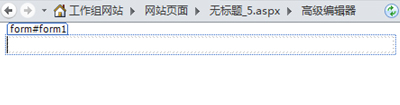
-
可以按原样使用此独立页面,也可以在 ASPX 页面中将其附加到网站母版页。 详细了解如何将网站页面与母版页关联到 “另请参阅 ”部分。
后续步骤
可以根据需要将任意数量的网站页面添加到 SharePoint 网站。 可以创建页面来托管网站访问者使用的自定义视图、表单和其他 Web 部件。 在母版页上构建网站页时,可以从多个母版页中进行选择。 在“ 另请参阅 ”部分中详细了解母版页。
除了网站页面,还可以设置一个启用了发布功能的网站,网站用户可以根据在网站上创建的页面布局和母版页创建发布页面。 发布是 Microsoft SharePoint Server 2010 的一项功能。 在“ 另请参阅 ”部分了解详细信息。







